一张网卡也可以实现内网外网同时用
没有无线路由器,让电脑WIFI共享给手机上网

一,没有无线路由器,让电脑WIFI共享给手机上网。
环境和设备:家里一台式电脑,ADSL拨号直连上网,电脑上插有一张USB无线网卡。
当然笔记本也行,笔记本上也有无线网卡!现在开始说手机WIFI连接电脑共享上网的一些大致设置:在电脑的网络连接里找到拨号上网的连接,右键--属性--高级,在“Internet连接共享”里,家庭网络连接里选上自己的无线网卡连接,如图。
系统会默认把无线网卡的IP设为“192.168.0.1”,如果不同的话,也克手动设置无线网卡的IP,如图现在轮到手机上的设置了,在WIFI里新建一个连接,网络名称随便你,下面的“这是设备至设备的连接”一定要选上。
下一步,身份验证公开,数据加密的话,看自己的情况,我是不用密码的哦。
然后就完成了连接的建立了把它和电脑的无线网卡连起来,电脑上的无线网卡设置模式也要求是“设备到设备(点对点)”哦在网络适配器中设置“IEE 802.b/g......."这项,IP填192.168.0.x",默认网关填“192.168.0.1”,还有就是最好填上自己的DNS,否则可能上不了网哦,特别是像我没有无线路由的。
我没有无线路由器,所以我是利用台式电脑进行共享上网的,进行上面的设置后,就可以直接共享上网了。
二,无线控制远程桌面让你真正在手机屏幕上体验电脑系统,无线远程控制哦。
手机没有远程桌面的在附件下载,绿色的,我在钻石上使用完美通过。
在“我的电脑”右键选“属性”,在“远程”栏中把这2项勾上1.这是在内网(局域网)上使用远程桌面的设置。
前提:把手机和电脑连接(USB同步或WIFI)在内网很简单,在手机上,打开“远程桌面”,“计算机”填电脑的本地网卡IP,在依次填上用户名,密码(电脑一定要设用户密码),域不用填。
之后连接即可2.在外网使用远程桌面的方法与设置。
上面说的是在内网的使用,如果在外网呢?打个比方,如果你不在家或在千里之外,你想用手机控制家里的电脑(也就是使用远程桌面)可以实现吗?当然可以!!只要你的手机在外面能上网,不管你是用USB同步连接其他电脑让手机上网也好;用GPRS也好(估计超慢);用WIFI也好。
单网卡同时上内外网

单网卡同时上内外网一个公司内部,一台pc机在上内网的同时,还要求上外网,如何在一块网卡上实现那?下面是一个简单的案例。
已知内网和外网的信息:外网IP :221.1.110.2 子网掩码:255.255.255.252网关:221.1.110.1 DNS:202.102.123.6内网 IP : 10.10.2.2 子网掩码:255.255.255.0网关:10.10.2.1并且内网的网段是10.0.0.0------10.255.255.255组网结构:准备一台交换机,把外网网线和内网网线同时连接到交换机上,由交换机连接PC机。
PC机设置:右击“网上邻居”属性---------右击“本地连接”属性--------双击“Internet协议(TCP/IP)”,点击“使用下面的IP地址”,先输入外网IP221.1.110.2,子网掩码255.255.255.252,网关221.1.110.1,DNS202.102.123.6。
点“高级”,选择“IP选项”在IP地址对话框中添加内网IP10.10.2.2,子网掩码255.255.255.0. 选中默认网关对话框中的221.1.110.1,点击“编辑”,指定跃点为10.再添加内网网关10.10.2.1,指定跃点为20.点击“确定.”保存设置。
这时ping外网通,但内网不通。
在开始“运行”中输入cmd确定。
在cmd对话框下,输入:route add –p 10.0.0.0 mask 255.0.0.0 10.10.2.1然后在PC上ping 内网和外网的地址都能通过.以上设置是通过路由的不同优先级实现的,内网网段10.0.0.0-- 10.255.255.255,属于私网地址,不会在公网上出现,在cmd下,用route print 查看路由表,如下:Active Routes:NetworkDestination Netmask GatewayInterface Metric0.0.0.0 0.0.0.0 10.1 0.2.1 221.1.110.2 200.0.0.0 0.0.0.0 221.1.11 0.1 221.1.110.2 1010.10.2.0 255.255.255.0 10.10.2.2 221.1.110.2 1010.10.2.2 255.255.255.255 127.0.0.1 127.0.0.1 1010.255.255.255 255.255.255.255 221.1.110.2 2 21.1.110.2 10127.0.0.0 255.0.0.0 127.0.0.1 127.0.0.1 1221.1.110..0 255.255.255.252 221.1.110.2 221.1.110.2 10221.1.110.2 255.255.255.255 127.0.0.1 127.0.0.1 10224.0.0.0 240.0.0.0 221.1.11 0.2 221.1.110.2 10255.255.255.255 255.255.255.255 221.1.110.2 2 21.1.110.2 1Default Gateway: 221.1.110.1================================================================ ===========Persistent Routes:Network Address Netmask Gateway Address Metric10.0.0.0 255.0.0.0 10.1 0.2.1 1看路由表项1:10.0.0.0 255.0.0.0 10.1 0.2.1 1意思是到内网网段10.0.0.0—10.255.255.255路由的下一跳地址是10.10.2.1,metric值为1,具有最高的优先级。
路由器设置外网和公司内网同时访问方法

路由器设置外网和公司内网同时访问方法宽带路由器在一个紧凑的箱子中集成了路由器、防火墙、带宽控制和管理等功能,具备快速转发能力,灵活的网络管理和丰富的网络状态等特点。
大家都知道,在一般企业、单位等大公司来说,一般都有两种网络,安装的外网和公司的内网,那么怎么实现不使用VPN实现外网和公司内网同时访问呢?快来看看吧具体介绍比如公司内网和外网同时都通过路由器A和路由器B连接到交换机上,然后交换机里面分别接入公司电脑。
假设为C类地址,路由器A和路由器B的WAN口和LAN的IP地址如上图所示,大家都知道,如果没做任何设置,交换机下面的电脑左右只能访问一种网络,如果将网关设成192.168.1.2的话那么只能进入公司内网上网,如果网关设成192.168.1.1,那么就只能通过路由器B上网。
要想同时上网,我们需要进入路由器B管理界面来设置静态路由表如下图所示:然后交换机下面的电脑网关都设成路由器B的网关就可以了。
设置完成后我们再检测下是否可以同时访问内外网了。
这种网络对于网络管理员来说应该是比较常见的,因此,我们有必要知道如何配置这种路由表。
相关阅读:路由器安全特性关键点由于路由器是网络中比较关键的设备,针对网络存在的各种安全隐患,路由器必须具有如下的安全特性:(1)可靠性与线路安全可靠性要求是针对故障恢复和负载能力而提出来的。
对于路由器来说,可靠性主要体现在接口故障和网络流量增大两种情况下,为此,备份是路由器不可或缺的手段之一。
当主接口出现故障时,备份接口自动投入工作,保证网络的正常运行。
当网络流量增大时,备份接口又可承当负载分担的任务。
(2)身份认证路由器中的身份认证主要包括访问路由器时的身份认证、对端路由器的身份认证和路由信息的身份认证。
(3)访问控制对于路由器的访问控制,需要进行口令的分级保护。
有基于IP地址的访问控制和基于用户的访问控制。
(4)信息隐藏与对端通信时,不一定需要用真实身份进行通信。
通过地址转换,可以做到隐藏网内地址,只以公共地址的方式访问外部网络。
windows2008R2双网卡设置(一内网,一外网)

windows2008R2双⽹卡设置(⼀内⽹,⼀外⽹)⾮安装路由⾓⾊修改注册表HKEY_LOCAL_MACHINE\SYSTEM\CurrentControlSet\Services\Tcpip\Parameters\Interfaces下的⼆⽹卡的⼦项的EnableDeadGWDetect值为0 (禁⽤失效⽹关检测)在本地连续1修改接⼝跃点数,上⽹的为10,⾮上⽹的11,⽹关跃点数都为1修改路由route printroute add -p 192.168.15.100 mask 255.255.255.0 192.168.19.254表⽰192.168.15.100⾛19⽹段软路由模式配置⾓⾊1. 添加⽹络策略和访问服务中的路由与远程访问2. 启动选择NAT,并选择相关出外⽹的⽹卡3. 添加静态路由,接⼝选择Wan,⽬标:0.0.0.0 ⽹络掩码:0.0.0.0 ⽹关:电信给的⽹关地址,(⾮IP),跃点数:为24. 更改内⽹IP的⽹卡跃点数为:20关于映射,在NAT中找到wan⽹卡,选中公⽤接⼝连接到Internet,并勾选在此接⼝上启⽤NAT,然后再服务与端⼝中添加,名称如:PHP 传⼊端⼝8085,专⽤地址写内⽹服务器,传出端⼝:内⽹服务器的端⼝注:内⽹的服务器的IP⽹关应使⽤路由服务的IP才能出⼝关于双⽹卡路由限制IP转发的设定(本⽂限定出外⽹只与ip:192.168.21.10通讯为例)1.先按上节⽂中的软路由模式设置,2.然后在IPv4中的常规中选中wan接⼝右键属性.3.点击⼊站筛选器 -源地址:192.168.21.10,掩码:255.255.255.254 ,选择丢弃所有数据包,满⾜以下条件的例外4.确定,应⽤相关设置。
不需要软件,如何简单实现内外网自由切换?
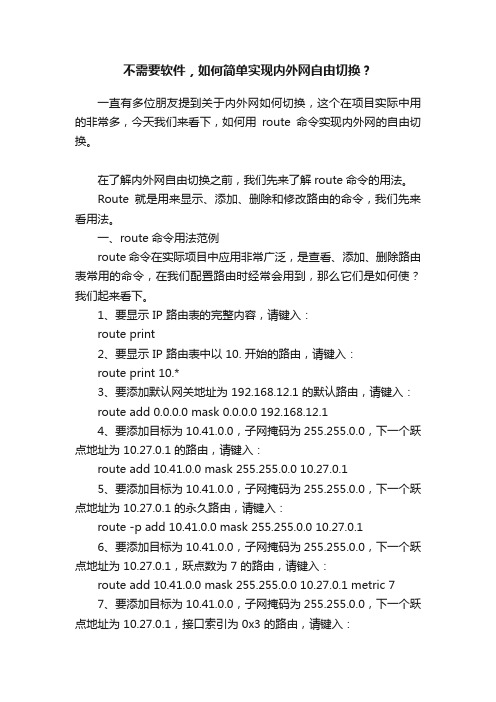
不需要软件,如何简单实现内外网自由切换?一直有多位朋友提到关于内外网如何切换,这个在项目实际中用的非常多,今天我们来看下,如何用route命令实现内外网的自由切换。
在了解内外网自由切换之前,我们先来了解route命令的用法。
Route就是用来显示、添加、删除和修改路由的命令,我们先来看用法。
一、route命令用法范例route命令在实际项目中应用非常广泛,是查看、添加、删除路由表常用的命令,在我们配置路由时经常会用到,那么它们是如何使?我们起来看下。
1、要显示 IP 路由表的完整内容,请键入:route print2、要显示 IP 路由表中以 10. 开始的路由,请键入:route print 10.*3、要添加默认网关地址为 192.168.12.1 的默认路由,请键入:route add 0.0.0.0 mask 0.0.0.0 192.168.12.14、要添加目标为 10.41.0.0,子网掩码为 255.255.0.0,下一个跃点地址为 10.27.0.1 的路由,请键入:route add 10.41.0.0 mask 255.255.0.0 10.27.0.15、要添加目标为 10.41.0.0,子网掩码为 255.255.0.0,下一个跃点地址为 10.27.0.1 的永久路由,请键入:route -p add 10.41.0.0 mask 255.255.0.0 10.27.0.16、要添加目标为 10.41.0.0,子网掩码为 255.255.0.0,下一个跃点地址为 10.27.0.1,跃点数为 7 的路由,请键入:route add 10.41.0.0 mask 255.255.0.0 10.27.0.1 metric 77、要添加目标为 10.41.0.0,子网掩码为 255.255.0.0,下一个跃点地址为 10.27.0.1,接口索引为 0x3 的路由,请键入:route add 10.41.0.0 mask 255.255.0.0 10.27.0.1 if 0x38、要删除目标为10.41.0.0,子网掩码为255.255.0.0 的路由,请键入:route delete 10.41.0.0 mask 255.255.0.09、要删除 IP 路由表中以 10. 开始的所有路由,请键入:route delete 10.*10、要将目标为 10.41.0.0,子网掩码为 255.255.0.0 的路由的下一个跃点地址由 10.27.0.1 更改为 10.27.0.25,请键入:route change 10.41.0.0 mask 255.255.0.0 10.27.0.25二、route命令:实现双网卡同时使用有线上内网,无线上外网在我们做项目时,经常可能会用到外网与外网切换使用,这样就造成了插拔网线在切换内外网,极其麻烦,这个在我们弱电vip技术群中经常有朋友问题,能否内网和外网同时接入到笔记本,不用每次拔网线呢?例如:笔记本上一张机械网卡,一张无线网卡,一般笔记本都是这样的配置,都联上了内外与外网,其中外网网关是49.222.151.207,内网网关10.168.1.1,如何实现双网卡同时使用有线网上内网、无线网上外网?第一步:设置无线网卡为默认路由网关。
Windows实现有线+Wifi同时上网(分管内外网)
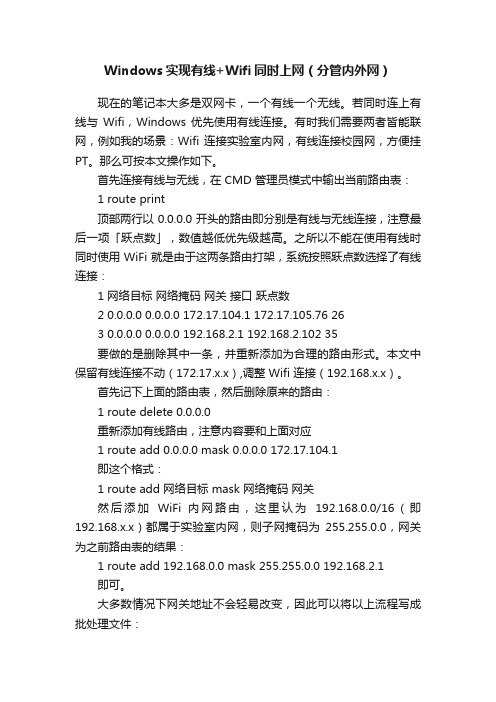
Windows实现有线+Wifi同时上网(分管内外网)现在的笔记本大多是双网卡,一个有线一个无线。
若同时连上有线与Wifi,Windows 优先使用有线连接。
有时我们需要两者皆能联网,例如我的场景:Wifi 连接实验室内网,有线连接校园网,方便挂PT。
那么可按本文操作如下。
首先连接有线与无线,在 CMD 管理员模式中输出当前路由表:1 route print顶部两行以 0.0.0.0 开头的路由即分别是有线与无线连接,注意最后一项「跃点数」,数值越低优先级越高。
之所以不能在使用有线时同时使用 WiFi 就是由于这两条路由打架,系统按照跃点数选择了有线连接:1 网络目标网络掩码网关接口跃点数2 0.0.0.0 0.0.0.0 172.17.104.1 172.17.105.76 263 0.0.0.0 0.0.0.0 192.168.2.1 192.168.2.102 35要做的是删除其中一条,并重新添加为合理的路由形式。
本文中保留有线连接不动(172.17.x.x),调整 Wifi 连接(192.168.x.x)。
首先记下上面的路由表,然后删除原来的路由:1 route delete 0.0.0.0重新添加有线路由,注意内容要和上面对应1 route add 0.0.0.0 mask 0.0.0.0 172.17.104.1即这个格式:1 route add 网络目标 mask 网络掩码网关然后添加WiFi 内网路由,这里认为192.168.0.0/16(即192.168.x.x)都属于实验室内网,则子网掩码为255.255.0.0,网关为之前路由表的结果:1 route add 192.168.0.0 mask 255.255.0.0 192.168.2.1即可。
大多数情况下网关地址不会轻易改变,因此可以将以上流程写成批处理文件:1 %1 mshta vbscript:CreateObject("Shell.Application").ShellExecute("cmd.exe ","/c %~s0 ::","","runas",1)(window.close)&&exit2 route delete 0.0.0.03 route add 0.0.0.0 mask 0.0.0.0 172.17.104.14 route add 192.168.0.0 mask 255.255.0.0 192.168.2.1其中第一行是请求管理员权限。
[原创]使用静态路由表实现双网卡同时上内外网12月5日更新
![[原创]使用静态路由表实现双网卡同时上内外网12月5日更新](https://img.taocdn.com/s3/m/c51bf43aa4e9856a561252d380eb6294dd882213.png)
[原创]使用静态路由表实现双网卡同时上内外网12月5日更新闲来无事写篇技术帖。
本文章分两部分,第一部分直接讲一下配置静态路由表的方法,适合有一定技术基础的人,后面慢慢更新一下我能想到的一些基础知识,适合小白。
在公司办公时,可能遇到如下问题:1、公司有内网,一般通过有线接入实现,一般配置了固定IP可以访问,固定IP一般以132、10、176等开头的IP网段,但是内网不允许访问外网,也就是说内网只能上公司的一些系统,不能连接互联网;2、公司有外网,一般通过无线路由器实现,但是外网不允许使用公司的系统。
有没有什么办法使得同一个电脑既可以访问内网又可以同时访问外网,这里教大家一个方法。
准备工作:1、你的电脑需要接入两块网卡,网卡类型与你的网络有关,比如你的网络中至少有一个是无线网络,则你至少需要一个块无线网卡,以此类推。
一般笔记本都含有两个网卡,一个有线网卡,一个无线网卡;2、查看你的内外网配置情况:这里的信息可能需要你从你公司的网管处获得,比如固定IP的配置等。
这里以我的网络为例:我的是内网使用有线接入,为10网段,IP10.***.***.***,子网掩码255.***.***.***,网关10.***.***.***,DNS10.***.***.*** 外网使用WIFI接入,IP是动态IP,地址为192.***.***.***,网关为192.168.0.1具体配置:1、首先将网线插入网口,配置上述10网段的IP,保证可以正常上内网;2、拔下网线,请注意,一定要把网线拔掉,然后连接WIFI,保证可以正常上外网3、在连接wifi的同时,把网线连上,删掉内网配置的默认网关4、使用管理员身份运行CMD5、运行如下命令複製代碼route add 10.0.0.0 mask 255.0.0.010.***.***.*** -p複製代碼route add 0.0.0.0 mask 255.0.0.0192.168.0.1 -p6、配置好之后打开内网及外网网址,发现可以同时访问上述内容解释:在配置时,route add表示在静态路由表中添加路由配置,后面的内容表示,对于10开头的网址,其通过10.***.***.***网关进行访问,后面的0.0.0.0的配置是对于其他所有网址,均通过192.168.0.1的网关进行访问,这样就保证了内外网均可以访问。
同一PC双网卡上内外网的七个解决方法
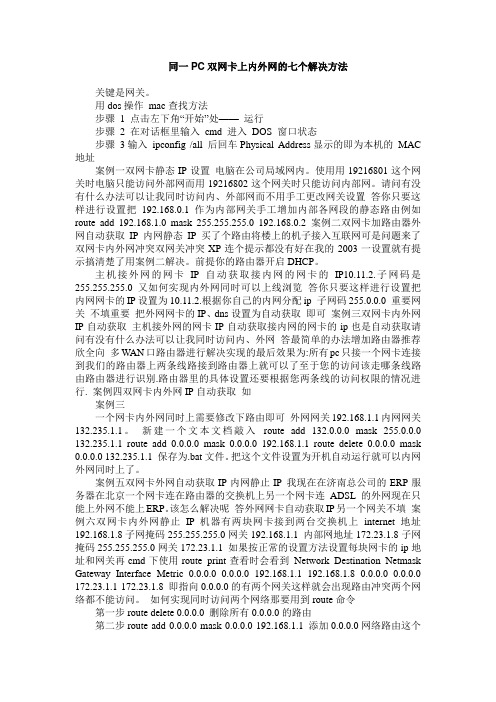
同一PC双网卡上内外网的七个解决方法关键是网关。
用dos操作mac查找方法步骤 1 点击左下角“开始”处——运行步骤 2 在对话框里输入cmd 进入DOS 窗口状态步骤3输入ipconfig /all 后回车Physical Address显示的即为本机的MAC 地址案例一双网卡静态IP设置电脑在公司局域网内。
使用用19216801这个网关时电脑只能访问外部网而用19216802这个网关时只能访问内部网。
请问有没有什么办法可以让我同时访问内、外部网而不用手工更改网关设置答你只要这样进行设置把192.168.0.1作为内部网关手工增加内部各网段的静态路由例如route add 192.168.1.0 mask 255.255.255.0 192.168.0.2 案例二双网卡加路由器外网自动获取IP内网静态IP 买了个路由将楼上的机子接入互联网可是问题来了双网卡内外网冲突双网关冲突XP连个提示都没有好在我的2003一设置就有提示搞清楚了用案例二解决。
前提你的路由器开启DHCP。
主机接外网的网卡IP自动获取接内网的网卡的IP10.11.2.子网码是255.255.255.0 又如何实现内外网同时可以上线浏览答你只要这样进行设置把内网网卡的IP设置为10.11.2.根据你自己的内网分配ip 子网码255.0.0.0 重要网关不填重要把外网网卡的IP、dns设置为自动获取即可案例三双网卡内外网IP自动获取主机接外网的网卡IP自动获取接内网的网卡的ip也是自动获取请问有没有什么办法可以让我同时访问内、外网答最简单的办法增加路由器推荐欣全向多WAN口路由器进行解决实现的最后效果为:所有pc只接一个网卡连接到我们的路由器上两条线路接到路由器上就可以了至于您的访问该走哪条线路由路由器进行识别.路由器里的具体设置还要根据您两条线的访问权限的情况进行. 案例四双网卡内外网IP自动获取如案例三一个网卡内外网同时上需要修改下路由即可外网网关192.168.1.1内网网关132.235.1.1。
- 1、下载文档前请自行甄别文档内容的完整性,平台不提供额外的编辑、内容补充、找答案等附加服务。
- 2、"仅部分预览"的文档,不可在线预览部分如存在完整性等问题,可反馈申请退款(可完整预览的文档不适用该条件!)。
- 3、如文档侵犯您的权益,请联系客服反馈,我们会尽快为您处理(人工客服工作时间:9:00-18:30)。
一张网卡也可以实现内网、外网同时上,需要一个路由器,不顾上网就要查下IP地址改下
参数,接法:路由进线不接在主进线口,插在1.2.3.那些口子上,用一根网线把主进线口
和4号口串接起来.先设置好外网路由和以往设置路由一样.内网就拨号上网。
基本条件全
部准备好了,下面设置同时上:
1. 点击右下角内网已连接上的(宽带连接)点(详细信息)查看内网的客户端IP地址(如
我的是:134.225.41.39)
2. 当能外网的IP地址也要知道,一般设置路由的网关是:192.168.1.1
在开始程序中点击:运行,然后输入CMD,确认。
在弹出黑色窗口中输入:
@echo off
echo 正在为您设定内网外网同时上,请稍等......
route -f
route add 192.0.0.0 mask 255.0.0.0 134.225.41.39 metric 20
route add 0.0.0.0 mask 0.0.0.0 192.168.1.1 metric 1
echo 恭喜你呢现在可以同时上内网和外网了
echo. & pause
把上面的命令做成批处理文件,放在桌面,每天开机连接上内网,查看内网的客户端IP地,改一下批处理文件里面内网的客户端IP地,再运行改好的批处理文件,就可以内外网同时上。
做批处理文件就是:点电脑左下角开始点所有程序点附件点记事本,打开记事本把上面的
命令复制粘贴进去,另存为bat文件。
备注:别忘了吧里面的网址网关改成你自己的哦。
